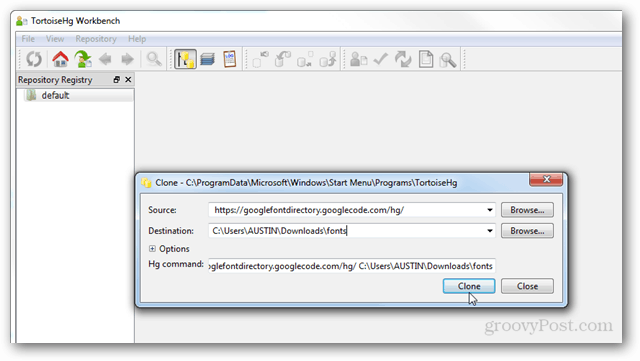Slik kobler du Microsoft Outlook-kalenderen til Alexa
Amazon Ekko Microsoft Amazon Alexa / / March 17, 2020
Sist oppdatert den

En av de nyeste nye Alexa-funksjonene som er innebygd i Echo-enheter, er muligheten til å koble til, synkronisere og sjekke hendelser i Microsoft-kontokalenderen din.
Alexa, på Amazons Echo-enheter, blir stadig smartere som mer ferdigheter og funksjoner blir gjort tilgjengelige. En av de siste nye funksjonene er muligheten til å koble til, synkronisere og sjekke hendelser i Microsoft-kontokalenderen din.
Tidligere var den eneste kalenderen du kunne bruke med din Ekko-enhet var Googles. For fullstendige trinnvise instruksjoner om det: Hvordan koble Google-kalenderen din til Amazon Echo.
Koble Microsoft Kalender med Alexa
For å koble Microsoft-kontokalenderen din, start Alexa-appen på din Android eller iOS enhet eller på nettet kl alexa.amazon.com. Logg deg inn og gå til Innstillinger> Kalender.
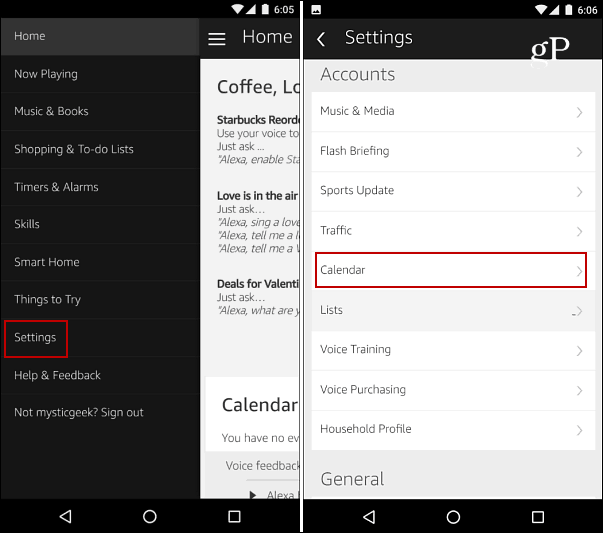
Trykk på eller klikk på Microsoft-alternativet på neste skjermbilde for å koble kontoen. Logg deg deretter på med e-postadressen og passordet til Microsoft-kontoen din, og merk av i ruten for å være pålogget. For Microsoft-kontoen din kan du bruke Hotmail, Live,
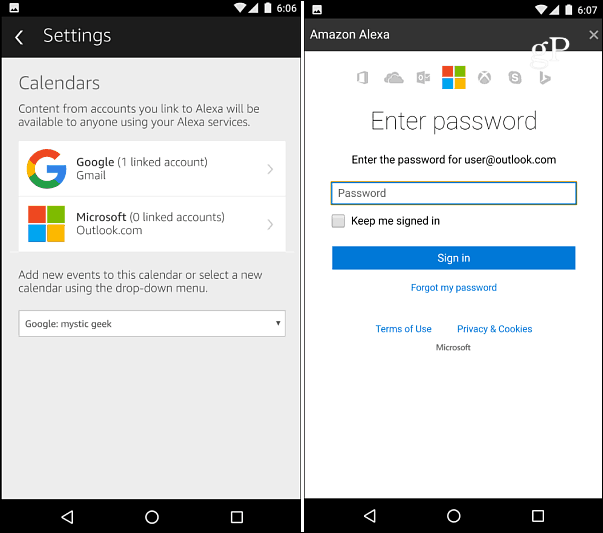
Etter at du har logget deg på, må du gi Alexa rettigheter for å få tilgang til Microsoft-profilen og kontaktene dine, i tillegg til kalendere og annen informasjon. Når du har gjort det, bør du være klar til å gå.
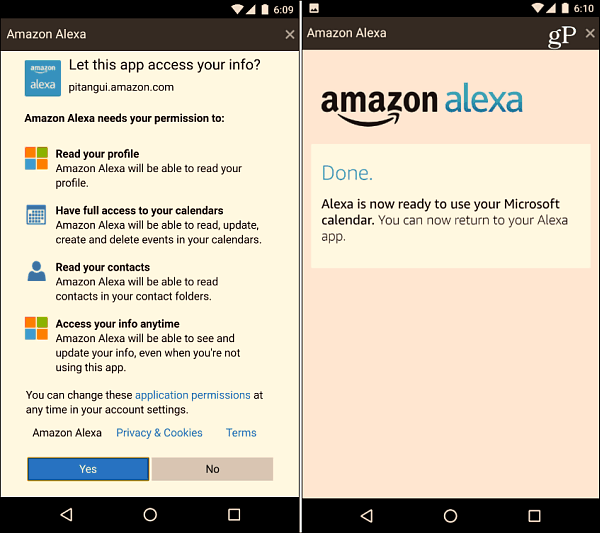
I skrivende stund kan du bare ha en Microsoft-konto tilkoblet om gangen. Du kan imidlertid ha både en Google- og Microsoft-konto satt opp samtidig. Du kan også angi hvilken du vil ha som standard for nye hendelser i Alexa-appens kalenderinnstillinger. Trykk på rullegardinmenyen og velg den du vil ha.
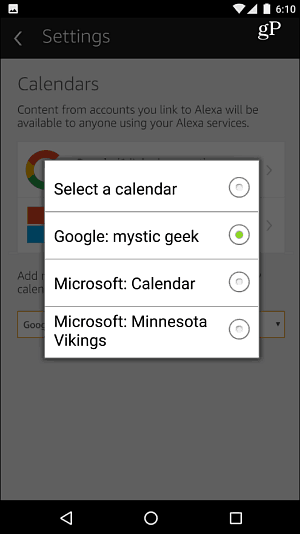
Oppsummering
For å få de kommende begivenhetene i kalenderen din, sier du: "Alexa, hva står i kalenderen min?" Da vil Alexa lese av de neste hendelsene du har planlagt. Hvis du har konfigurert Google- og Microsoft-kalendere, er det uansett ikke en perfekt opplevelse. Det ser ut til å lese hendelsene dine i den rekkefølgen de er planlagt, og ingen måte å fortelle hvilken kalender hendelsen var planlagt i. Så det kan være lurt å migrere Outlook-kalenderne dine til Gmail eller bare bruke Outlook-kalenderen.
Du kan også legge til en hendelse i kalenderen din med stemme. Bare si "legg til en hendelse i kalenderen min", og Alexa vil stille noen oppfølgingsspørsmål og bekrefte dato, klokkeslett og navn på hendelsen. Selvfølgelig synkroniseres det også med kalenderen din slik at du kan se den på en PC eller mobil enhet.
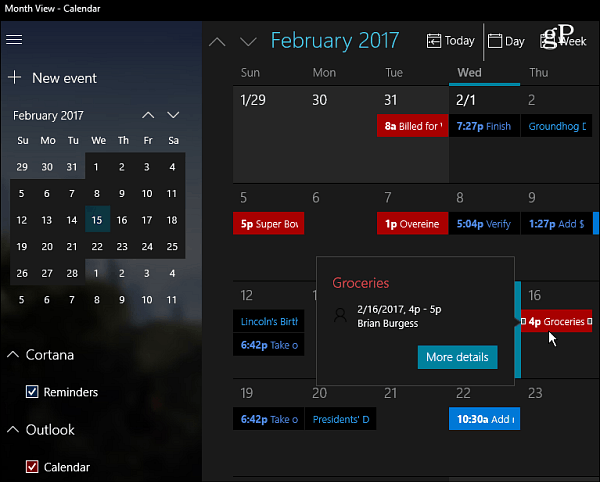
Mens du kan stille Cortana-påminnelser å vise på Kalender-app i Windows 10, Leser ikke leserne de som blir gitt deg. Forhåpentligvis, når denne funksjonen er oppdatert og finjustert, ser vi flere forbedringer.
Fortsatt er dette lovende for oss som bor i Microsoft-økosystemet. Tillegg av flere Microsoft-tjenester som Groove Music og bedre Cortana-integrasjon som den kommende Cortana foreslo påminnelser funksjon i Skaperoppdatering vil definitivt bli ønsket velkommen.